• Filed to: デバイス動画をDVDに • Proven solutions

今のように携帯電話の性能が高機能化する前、私たちがビデオを撮る方法はビデオカメラで撮影する方法しかありませんでした。
そのようなときに、Pure Digital Technologies社が開発・販売したのがFlip Video Cameraです。初代の発売価格119.99ドルと低価格であったこともあり、欧米で爆発的な人気となりました。次の世代では100万台以上を販売するなど、凄いユーザーを獲得することができました。
しかし、近年はスマートフォンの台頭により、小型でしかも高画質なビデオを誰でも録画できるようになってきており、Pure Digital Technologies社を買収 したCISCO社が手放したと言う状況にあります。
それだけスマートフォンの普及は旧来の住み分けを破壊し、時代遅れになってしまったデバイスには未来が閉ざされてしまいます。ただ、日本でもこの規格に近いデバイスをサードパティが販売したこともあり、一定のユーザーが現在もいることと思われます。
また、逆に元ユーザーだった人たちからすると、せっかく撮り溜めたFlip Video Cameraの映像をDVDに残したいと考える方々もいらっしゃることと思います。
そのような場合、どのようにすればフリップビデオカメラの動画をDVDに書き込む事ができるのでしょう?
まずはフリップビデオカメラから動画をパソコンに取り込む必要があります。大変助かるのはUSB端子でパソコンと接続できる点と、インターネット配信用のフォーマットを使っているため動画をコンバートするのは容易な点です。
そしてフリップビデオをDVDに収録するのに適している理由は、ファイル自体がとても軽く長時間のビデオも取り込む事ができます。
画質は元々良い物ではないですから、4.7GBのDVDでも2時間以上のビデオとして保存をすることも可能です。
もちろんmpeg2ファイルに変換して、ビデオのDVDとして保存する場合は「DVD Memory for Windows 」を使うことで変換からDVDに焼き付けるまでの一連の作業を行える上に、どのようなプレーヤーでも視聴ができるようにDVDに焼くことができます。 もしも、フリップビデオをお持ちの方で、そろそろデバイスは廃棄しようと考えている方には、上記ソフトを使ってDVDに懐かしい映像を焼き付けて記憶だけは残して上げてほしいと思います。
ソフトを起動して、「DVDディスクを作成」または「ワンクリックでDVDを作成」をクリックします。
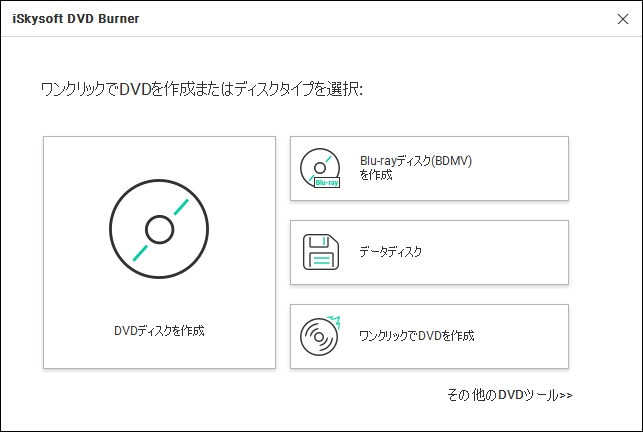
左上の「+」ボタンをクリックして、追加したいビデオを追加します。
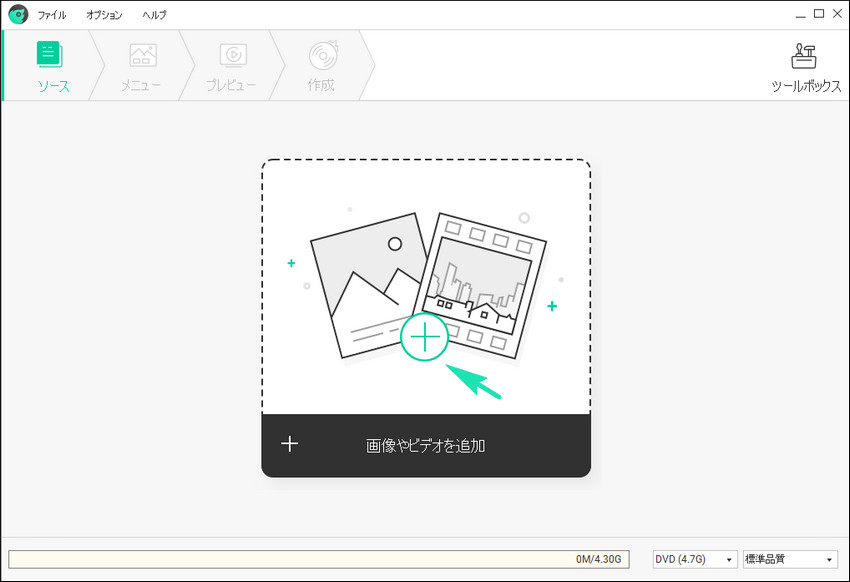
ズーム、効果やインターレースなど、ビデオの表示方法を変更できます。明るさ、コントラスト、彩度、音量などのプロパティも調整できます。
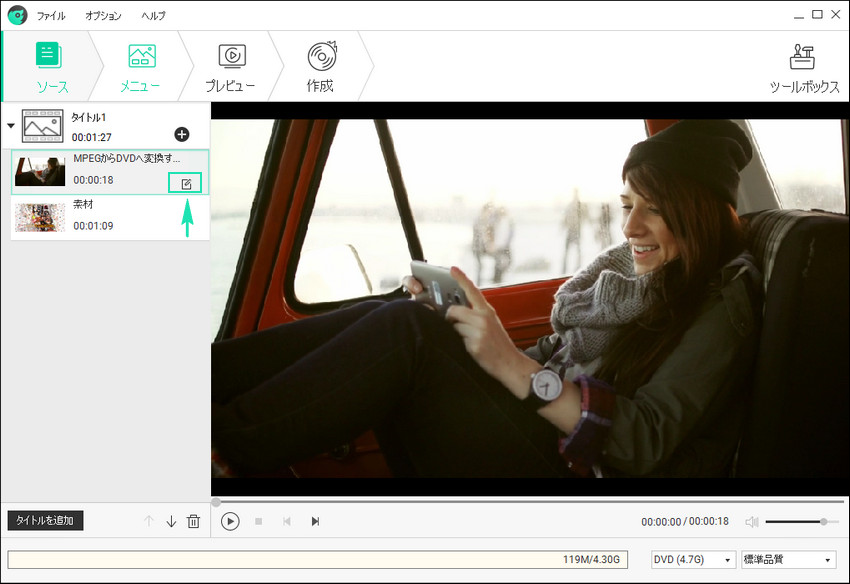
「作成」ボタンをクリックすると、DVDの作成を開始します。
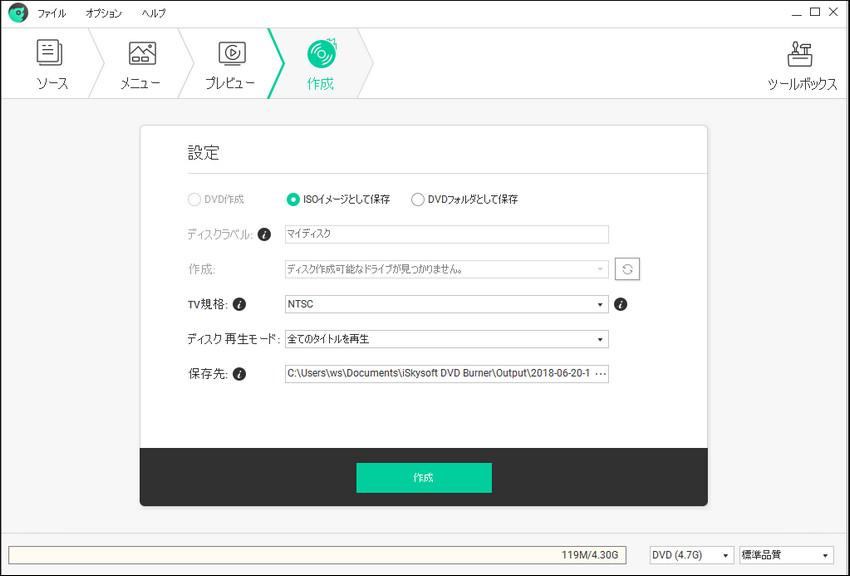
関連トッピクス
ビデオカメラの動画からDVDを作成する方法
iPhoneで撮影したビデオをDVDに焼くには